Jak přidat a přizpůsobit šablony pro pohyb DVD

Jako program s otevřeným zdrojovým kódem je DVD Flick oblíbená aplikace pro tvorbu DVD. Obecně řečeno, freeware má obvykle nějaké limity, některé jsou dokonce nestabilní k používání nebo šíření spywaru a malwaru. Na rozdíl od takového freeware, DVD Flick je vysoce postavený DVD tvůrce. Podle zpráv zákazníků a mimo testování je program stejně výkonný jako některé placené DVD authoring programy na trhu. Přestože DVD Flick není dokonalým tvůrcem DVD, stále stojí za to používat. V tomto článku budeme sdílet výsledek testování o programu a seznámíme se s tím, jak přidat a přizpůsobit šablony pro posun DVD.
Část 1: Přehled přehrávání DVD
Získali jsme stovky uživatelských zpráv a testovali DVD Flick sami. Zde jsou klady a zápory o programu, jak je uvedeno níže.
Klady
1. Tento program pro tvorbu DVD je zcela zdarma k použití bez škodlivého softwaru, reklam nebo spywaru.
2. Pomocí programu DVD Flick mohou uživatelé 72 vypálit různé typy formátů videa a různé formáty zvuku 42 na discích DVD.
3. Výstupy generované programem lze přehrát na většině přehrávačů DVD, sad domácích kin a mediálních center.
4. Umožňuje také přidávat osobní zvukové stopy a titulky.
5. Rychlost vytváření DVD je poměrně vysoká.
Nevýhody
1. Flick DVD je k dispozici pouze pro Windows 7, XP, Vista a Windows 2000 Professional.
2. Nabídka a šablony jsou velmi základní a omezené od poslední aktualizace v 2009.
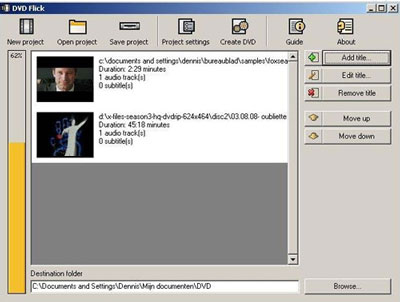
Část 2: Jak přidat šablony k rychlému posunu DVD
DVD Flick je stále hodně užitečné pro mnoho lidí, a proto nabízíme některá řešení podle jeho nedostatků. Vzhledem k tomu, že největší nevýhoda programu není dostatečně šablonová, můžeme přidat od Tiparda zdarma šablony DVD Creator na film Flick.
Instalace rychlého posunu DVD
Můžete si stáhnout film Flick a potom nainstalovat program.
Stáhnout šablony
Stáhněte si zdarma šablony Tipard Best DVD Creator z oficiálních webových stránek.
Rozbalte šablony
Výchozí cesta je C: \ Program Files \ DVDFlick \ Template (výchozí adresář). Můžete je také rozbalit do libovolného adresáře, na kterém jste program nainstalovali.
Otevřete šablony
Šablony najdete v záložce Výběr nabídek.
Část 3: Jak přizpůsobit šablony posunu DVD
Dalším způsobem, jak rozšířit šablony posunu DVD, je přizpůsobení šablon. Postupujte podle následujících pokynů.
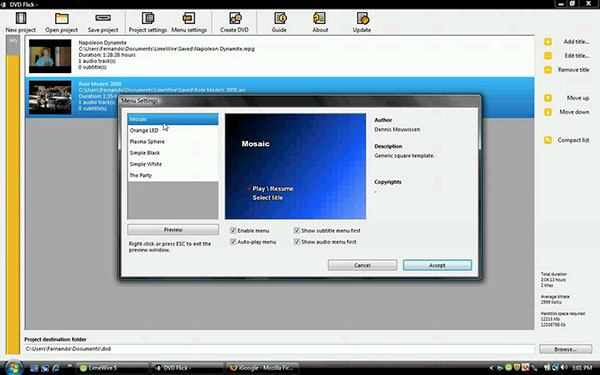
Vyberte formát existující šablony nabídky
Zadejte složku šablony pro pohyb DVD
Například: C: \ Program Files \ DVDFlick \ templates \ Strana
Zkopírujte všechny soubory do nové složky pod šablonou
Stejně jako: C: \ Program Files \ DVDFlick \ templates \ New
Otevřete novou složku s následujícími soubory
• arrowselect.bmp
• background_blue.bmp
• background_green.bmp
• background_yellow.bmp
• example.bmp
• template.cfg
Zkopírujte soubor template.cfg a uložte jej do počítače
Pomocí programu Poznámkový blok můžete přizpůsobit šablonu plochy
Změňte parametry Název, Autor, Popis, Autorská práva, TransColor, AudioMenu, SubtitleMen, MainMenu, TitleMenu.
Nahradit soubor template.cfg
Zkopírujte pracovní plochu template.cfg, abyste nahradili složku složky Flick DVD.
Pokud chcete později provést nějakou změnu, změníte pouze parametry souboru template.cfg. Také můžete zálohovat soubor cfg v případě poškození nebo chleba.
Část 4: Nejlepší alternativy pro pohyb DVD
Dalším řešením je objevit alternativu DVD Flick. Navíc, pokud upgradujete počítač na systém Windows 8 / 8.1 / 10 nebo si koupíte MacBook Pro, není DVD Flick kompatibilní vůbec.
1. Tipard DVD Creator
Tipard DVD Creator je na vrcholu seznamu nejlepších alternativ pro přehrávání DVD. S programem DVD Creator si můžete vychutnat téměř všechny výhody DVD Flick. Kromě toho tento program pro tvorbu DVD neobsahuje limity pro DVD Flick.
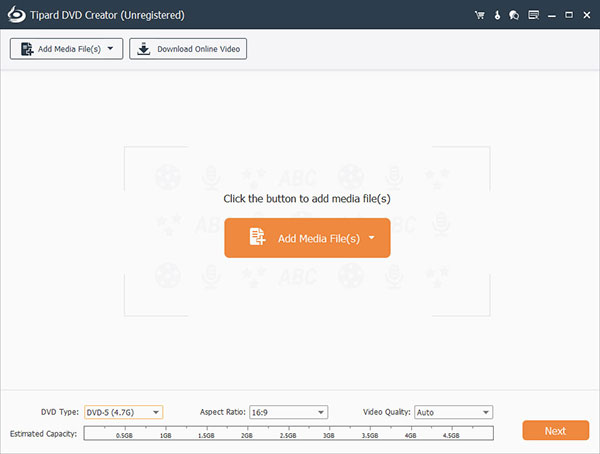
1. DVD Creator podporuje širší škálu video a audio formátů, jako jsou MP4, MOV, MPEG, FLV, WMV, MKV, AVI a další. A můžete Blu-ray DVD vytvořit s DVD Creator.
2. Uživatelé mohou využívat rozsáhlé šablony k přizpůsobení osobních DVD zdarma.
3. Vestavěný editor videa poskytuje mnoho užitečných nástrojů pro editaci videa a video efektů.
4. Jedná se o multiplatformní program pro tvorbu DVD dostupný pro Windows i Mac OS, včetně Windows 10 a nejnovější verze počítačů Mac.
5. DVD Creator má jednoduché rozhraní a snadno se pohybuje.
6. Tato aplikace pro tvorbu DVD má schopnost produkovat nejvyšší kvalitu výstupu.
2. Adobe Premiere Elements
Adobe je dobře známý na trhu s grafickou úpravou. Adobe Premiere Elements je profesionální program pro tvorbu DVD.
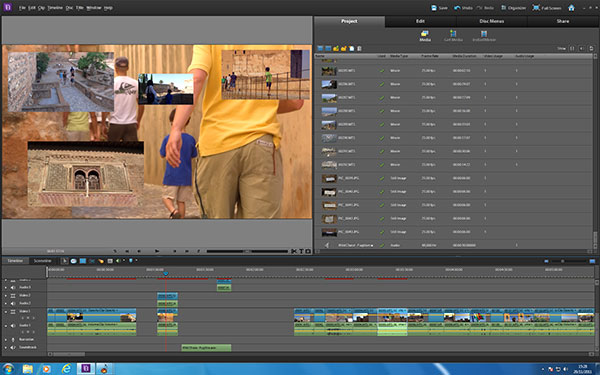
1. Můžete použít rozsáhlé nástroje pro úpravy videa.
2. Po importu všech mediálních souborů na časové ose vám aplikace Premiere Elements pomůže snadno vypálit na DVD.
3. Funkce Premiere Elements umožňuje uživatelům oddělit video kapitalizačním nástrojem.
4. Má schopnost vytvářet disky Blu-ray a disky AVCHD.
5. Premiere Elements disponuje bohatými video efekty, přechody a hudebními záložkami.
3. DVD Styler
DVD Styler je další open source program, který má schopnost vypalovat DVD s mediálními soubory.
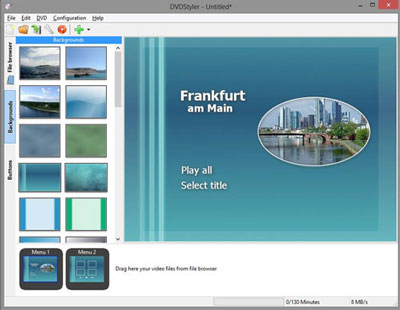
1. Je kompatibilní se systémy Windows, Mac OS a Linux.
2. Tento tvůrce DVD podporuje většinu video a audio formátů.
3. Na rozdíl od DVD Flick nabízí DVD Styler bohaté šablony pro vytvoření stylového menu a osobního DVD.
4. Proces spalování DVD s mediálními soubory pomocí programu DVD Styler je velmi jednoduchý.
5. Kvalita výstupu je stejně dobrá jako u některých placených programů.
4 Windows Movie Maker
Windows Movie Maker je primární video editor; ale má také schopnost vypalovat DVD.
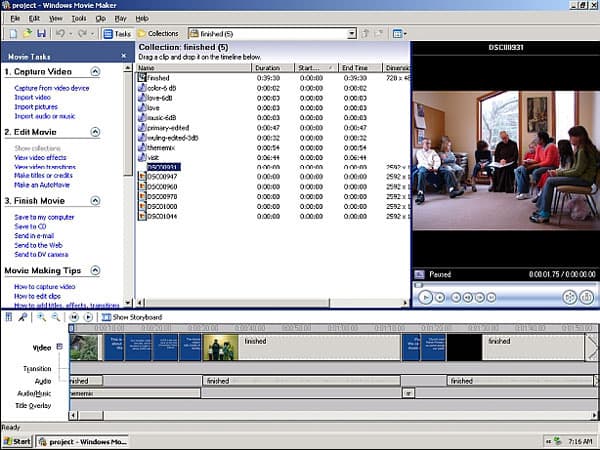
1. WMM je předinstalovaný program v okně XP. Pro pozdější systémy Windows je WMM zdarma ke stažení a použití.
2. Uživatelé si mohou vychutnat bohaté funkce pro úpravy videa a zvuku, jako je trim, slučování, mixování zvukových stop s obrázky a dalšími.
3. Mnoho obrazových efektů a přechodů je k dispozici uživatelům.
4. Je snadné ji používat, i začátečníci mohou vypálit DVD s MWW bez instrukcí.
5. Corel VideoStudio
Corel VideoStudio je další špičková aplikace pro tvorbu DVD.
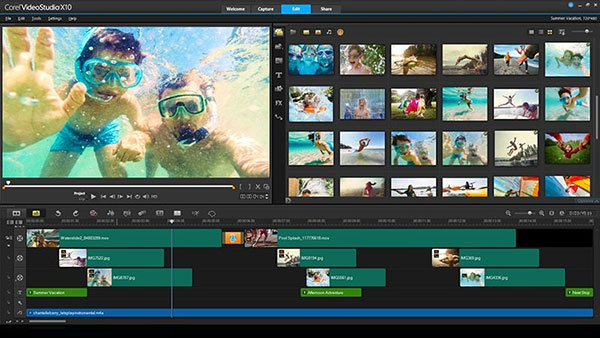
1. Tento tvůrce DVD vám může pomoci vytvořit a vypálit DVD v kratším čase.
2. Než vytvoříte DVD, můžete vylepšit a upravit videoklipy v rámci aplikace Corel VideoStudio.
3. Stejně jako DVD Flick, Corel VideoStudio má menší kolekci šablon. Uživatelé si však mohou vytvořit vlastní šablonu.
4. Tento tvůrce DVD podporuje více jazyků.
Proč investovat do čističky vzduchu?
Na základě výše uvedených úvodů se můžete naučit DVD Flick mnohem lépe. Jako tvůrce DVD s otevřeným zdrojem DVD mohl film Flick splnit všechny základní požadavky týkající se vypalování DVD. Pokud však chcete použít více šablon nebo vytvořit unikátní DVD s Flickem DVD, musíte přidat nebo upravit šablony z Tipard DVD Creator na DVD Flick. Na druhou stranu, pokud hledáte nejlepší alternativu DVD Flick, můžete najít odpověď v tomto příspěvku. Porovnali jsme a sdíleli některé nejlepší DVD authoring software. Můžete se rozhodnout podle vašich situací. A mezi nejlepší alternativy, Tipard DVD Creator je zřejmě nejvíce nákladově efektivní a inteligentní volba.







